win10怎么关闭自动系统更新?win10关闭自动系统更新教程
当我们使用Win 10操作系统时,一些合作伙伴会发现Win 10会自动下载更新到需要更新的版本。如果我们不希望系统自动更新,我们可以尝试在设置和安全性中设置相关设置。让我们看看编辑器是如何做到的。我希望它能对您有所帮助。

win10怎么关闭自动系统更新
1.右键单击“此电脑”,选择“管理”,在“计算机管理”窗口选择“服务和应用程序”。

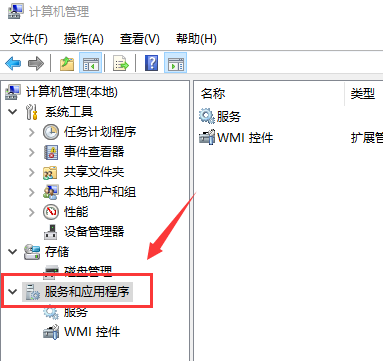
2.点击打开“服务”,下拉找到“Windows Update”,右击,选择“属性”。
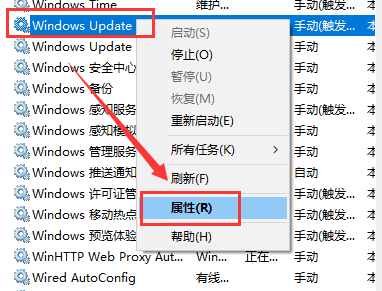
3.在“启动类型”后选择“禁用”,然后点击“确定”,重启之后Windows就会禁用更新。
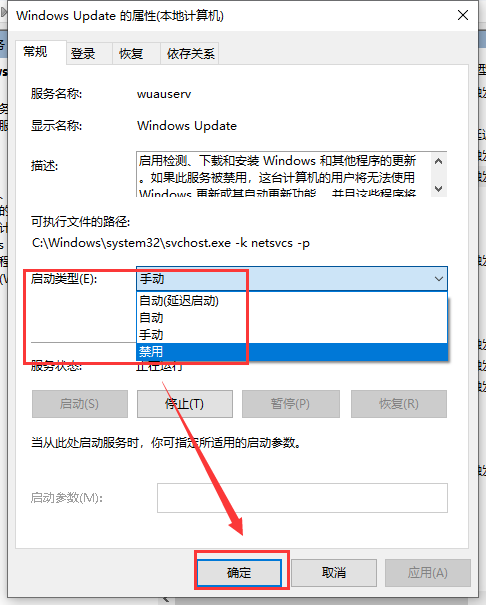
以上就是小编给各位小伙伴带来的win10怎么关闭自动更新系统更新的所有内容,希望你们会喜欢。
相关文章
- win10系统鼠标卡住不动怎么办?windows10系统下鼠标卡住不动的解决方法
- 如何关闭Win10自动更新?Win10自动更新关闭步骤
- win10插u盘没有反应怎么办?win10插入u盘没有反应解决方法?
- win10系统开机后一直停留在启动页面转圈怎么办?
- Win10更新提示0x80244022错误怎么回事?Win10更新失败提示错误的修复方法
- win10怎么将字体改成苹果字体
- win10电脑时间不对怎么调?win10电脑时间设置方法?
- win10版本1809终止支持是什么意思
- win10怎么设置输入法?win10设置输入法教程
- 干货教程:不一样的Win10命令行
- win10应用商店闪退怎么办?win10应用商店闪退详细解决教程?
- win10鼠标光标不见了怎么办
- win10电池损耗报告怎么看
- 无法打开Win10 1909注册表怎么办?win10注册表被管理员禁用怎么办?
- 新组装电脑硬盘装win10教程_新组装电脑硬盘怎么装win10?
- win10是什么意思?关于win10是什么的解释
